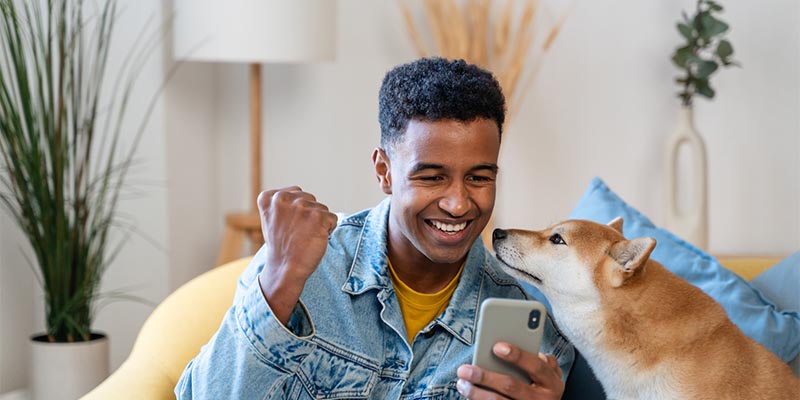Photos de vacances, captures d’écran, Insta, WhatsApp… Mais comment faire pour conserver toutes nos photos sur smartphone et surtout les garder en cas de perte ou de vol de portable ? Des solutions de synchronisation et de sauvegarde automatique existent. En plus, elles sont simples. Bonheur.

Temps de lecture : 5 minutes
Comment réussir le tour de force d’avoir enfin toutes ses photos au même endroit, classées et organisées ? Comment conserver les précieux clichés de nos vies sans saturer la mémoire de notre téléphone ou de notre ordinateur. Et le tout avec le sourire ? Pour Android ou iPhone, des solutions simples (si, si) et gratuites sont disponibles. On fait le tour.
Sauvegarder ses photos dans le cloud avec Google Photos
Avantage : fonctionne pour Android et iPhone et sur tablette
Temps de paramétrage : 2 minutes, montre en main
Niveau de difficulté : finger in the nose
Stockage : gratuit jusqu’à 15 Go
1/ Télécharger Google Photos pour Android ou iPhone
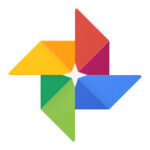
2/ Connectez-vous à votre compte Google
3/ Autorisez l’appli à sauvegarder vos photos.
Les options de sauvegarde :
Dans Google Photos, en haut à droite cliquez sur la petit icône ronde. Puis < Paramètres de Google Photos < Sauvegarde et synchronisation
– Taille d’importation
C’est facile, il n’y a que deux options. Choisissez l’option de Haute qualité pour un stockage gratuit et illimité (oui, c’est chouette). Vous pouvez préférer l’option « qualité d’origine » mais l’espace sera décompté de vos 15Go d’origine. Une option à 1,99€/mois permet de passer à 100Go de stockage. Mais est-ce bien utile ?
– Dossiers de l’appareil à sauvegarder
Option intéressante de Google Photos, vous pouvez choisir non seulement vos photos de pellicule, mais aussi celles d’applications tierces comme Instagram (où vous publiez probablement beaucoup de photos d’animaux mignons), Messenger, WhatsApp, TikTok, ou vos capture d’écran et téléchargements.
– Photos et vidéos
En activant ces options, vous retrouvez vos photos et vidéos dans vos phototèque Google Photos sur votre portable et sur votre ordinateur. Et c’est automatique.
Votre vidéo n'est pas affichée car vous avez refusé les cookies.
Synchroniser et sauvegarder vos photos
Photos de vacances, captures d’écran, Insta, WhatsApp… Comment faire pour conserver toutes nos photos sur smartphone et surtout les garder en cas de perte ou de vol de portable ? Des solutions.
http://spkl.io/61844Jwhu
Publiée par Orange sur Dimanche 17 mai 2020
Où trouver ses photos sauvegardées sur ordinateur avec Google Photos ?
Archi simple : connectez-vous à votre compte gmail. Puis rendez-vous sur photos.google.com ou bien, depuis votre gmail ou votre drive, depuis le petit cercle en haut à droite, cliquez sur l’icône :

Comment bien synchroniser les photos de mon ordinateur avec celle de mon portable sur Google Photo ?
Question récurrente : comment avoir toutes ses photos au même endroit (et ne plus jamais avoir à y penser) ? Et, surtout, comment ne pas risquer de faire une boulette et de tout perdre pendant la manip’ ?
Si c’est la première fois que vous vous connectez à Google Photos depuis votre ordinateur, l’appli vous propose d’utiliser un petit logiciel pour rassembler les photos de votre ordinateur et de votre portable au même endroit :

Vous pouvez aussi le télécharger ici.
Lancez-le:

Autorisez Google a accéder aux fichiers du Bureau, puis aux Documents et aux Photos :

Vous pouvez choisir de sauvegarder uniquement vos photos et vidéos, ou bien la totalité de vos dossiers. Ce qui signifie que la totalité des documents de votre ordinateur sera accessible depuis votre Drive.
Que faire si je n’ai plus d’espace de stockage suffisant ?
Au moment de synchroniser vos photos, choisissez bien l’option « Haute qualité » pour un stockage illimité et gratuit. Si vous atteignez la limite d’espace de stockage, certaines restrictions s’appliquent. Vos fichiers existants sont conservés, mais il vous est impossible d’ajouter d’autres éléments. Si vous souhaitez ajouter d’autres photos, vous pouvez soit les importer ou les sauvegarder en haute qualité (résolution inférieure), soit désactiver les sauvegardes.
Et voilà, vos dossiers sont à jour et accessible sur votre portable ou votre ordinateur. 2 minutes, on vous avait dit.
A noter qu’il existe une alternative à Google, Amazon Photos propose un système similaire et illimité, mais uniquement pour les membres Prime.
Comment synchroniser les photos de son portable avec iCloud
Pour les détenteurs d’iPhone, d’iPad et de Mac, vous pouvez synchroniser vos photos sur l’ensemble de vos appareil via iCloud. Comment faire ?
1/ Mettez à jour tous vos appareils et connectez-vous avec votre identifiant Apple sur tous vos appareils.
2/ Assurez-vous d’être en wifi au moment de configurer iPhoto.
3/ Sur iPhone et iPad, allez dans Réglages > iCloud > Photos, puis activez Photothèque iCloud.
Pour Mac, allez dans Préférences Système > iCloud > Options à côté de Photos, puis sélectionnez Photos iCloud.
Lorsque vous activez Photos iCloud sur votre Mac ou PC, les versions d’origine sont chargées sur iCloud, et vous pouvez y accéder sur tous vos appareils.
Et voilà !
Comment faire si mes photos sont synchronisées via iTunes ?
Si vos photos sont synchronisées à partir d’iTunes et que vous activez ensuite Photos iCloud, vous verrez s’afficher le message « Les photos et les vidéos synchronisées à partir d’iTunes seront supprimées ».
Les versions d’origine des photos et vidéos restent sur votre ordinateur, et les copies sont supprimées de votre appareil iOS.
J’ai peur de faire une bourde et de perdre mes photos d’iPhone…
Avant de vous lancer dans la synchronisation de votre iCloud, faites une copie de vos photos.